win7 64位旗艦版系統無法修改MAC的原因和解決方法
更新日期:2024-03-21 08:46:23
來源:轉載
有些用戶想修改win7系統中的無線MAC,但就是修改不成功,怎么回事呢?其實默認情況下,win7系統是不能修改MAC的,win7系統無線網卡的MAC,在不做任何操作的時候是只有第二位是2,6,A,E的可以修改,其他的都是完全不能修改。這就是win7無法修改MAC的原因了。現小編給大家分享win7 64位旗艦版系統無法修改MAC的原因及終極解決技巧。
一、準備工作
同型號或系列XP無線網卡驅動備份、win7操作系統、驅動人生工具
二、設置步驟
1、我使用的win7使用的是以前備份的winXP驅動,對win7的驅動進行備份,便于以后恢復。
2、在win7系統桌面的計算機圖標上右鍵選擇“管理”。
3、在打開的設備管理器中,找到并右鍵win7無線網卡,選擇更新驅動程序軟件。
建議:最好是先備份后進行卸載,然后再進行這一步操作,不然有可能會出現已安裝的驅動已經是最新的提示,導致更新不成功。
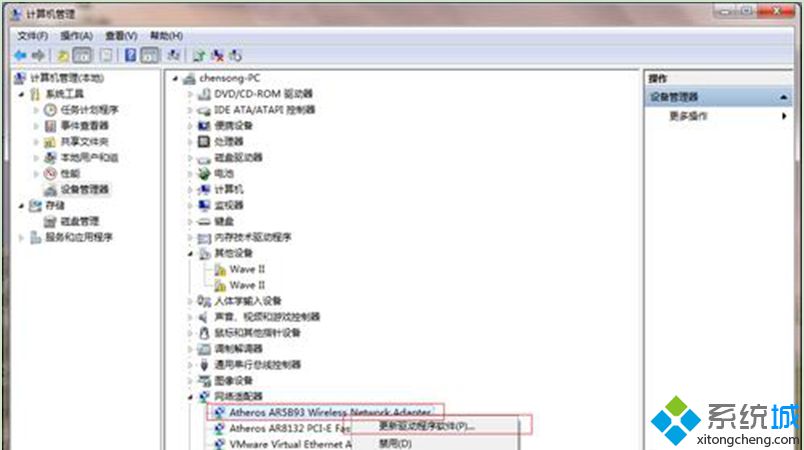
4、選擇瀏覽計算機,手動查找驅動程序,-從計算機的設備驅動程序列表中選擇。
5、選擇XP無線網卡驅動:從彈出窗口點擊從磁盤安裝——瀏覽winXP驅動備份位置——選中備份的.inf——點擊打開。
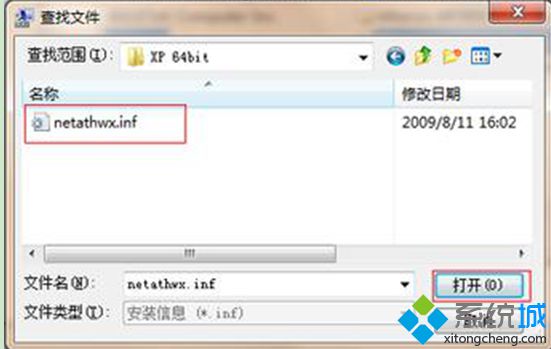
6、在彈出窗口中選中網絡適配器——然后點從磁盤安裝。
提示:如果能夠兼容,直接下一步即可,如果拿來的驅動不是和你型號一致但是是同一系列不同的版本的話,從廠商里找到你拿到的winXP驅動——網絡適配器型號即可。

7、從磁盤安裝后,提示更新驅動程序成功,查看MAC地址:按“Win+R”打開“運行”窗口,輸入CMD命令打開命令提示符窗口,然后輸入ipconfig/all查看我現在的MAC是4C-0F,MAC第二位是C,MAC后面的部分無關緊要并涉及到我的隱私就隱藏了。
8、修改MAC:現在win7的無線網卡和XP的修改方法一樣,右鍵——屬性——配置——高級中進行修改即可,我將原來前綴為4C的MAC修改成全是8,結果表明是成功的。
通過以上對淺析win7系統無法修改MAC的原因及終極解決技巧的分享后,希望能對大家有所幫助。更多精彩內容歡迎繼續關注系統!
- monterey12.1正式版無法檢測更新詳情0次
- zui13更新計劃詳細介紹0次
- 優麒麟u盤安裝詳細教程0次
- 優麒麟和銀河麒麟區別詳細介紹0次
- monterey屏幕鏡像使用教程0次
- monterey關閉sip教程0次
- 優麒麟操作系統詳細評測0次
- monterey支持多設備互動嗎詳情0次
- 優麒麟中文設置教程0次
- monterey和bigsur區別詳細介紹0次
周
月










